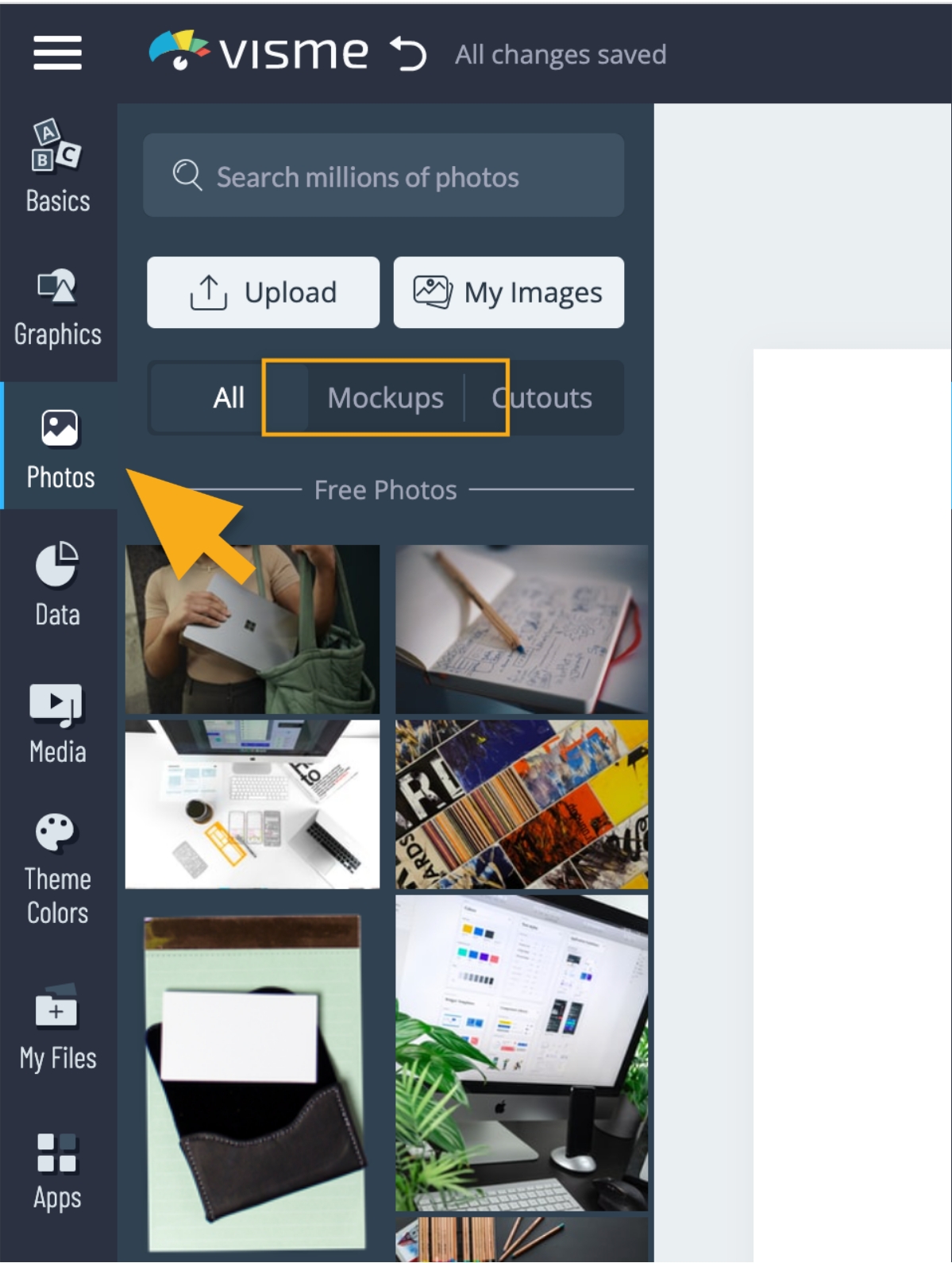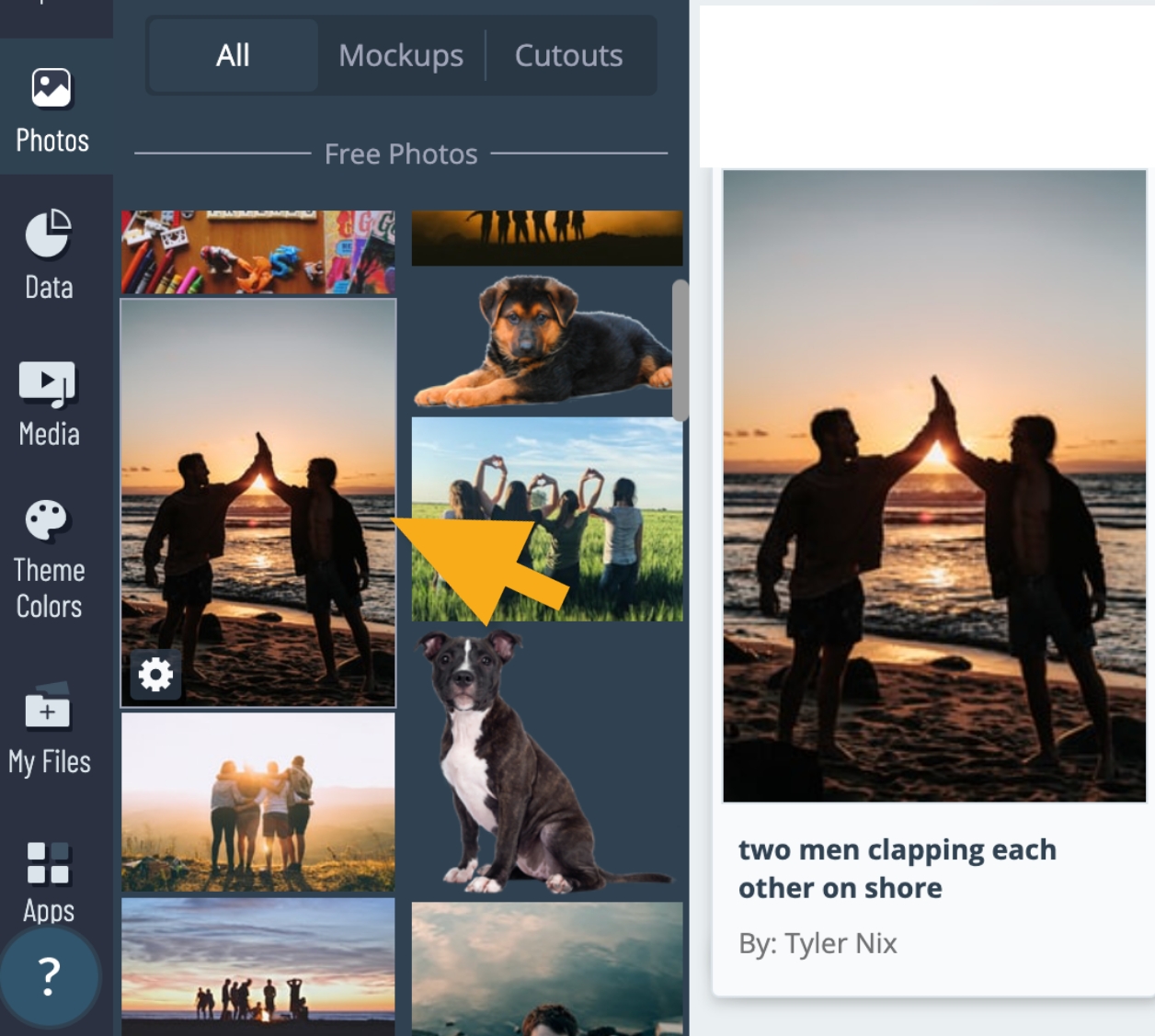想象力的自由发挥是伟大的,这是绝对明确的。然而,当你在做一个项目的时候,你有时需要展示你的设计在现实世界中是什么样子的。使用模型功能,您将能够在几分钟内创建视觉上有吸引力的模型设计,而不必手动裁剪或大小您的图像。观看下面的微教程,了解更多关于如何创建模型设计:
用Visme
或者按照我们简单的步骤操作:
1
进入项目的编辑器窗口后,单击“照片”选项卡位于屏幕左侧的边栏中。盒子会打开,你会看到“模型”按钮。点击它打开Visme的所有模型资产。
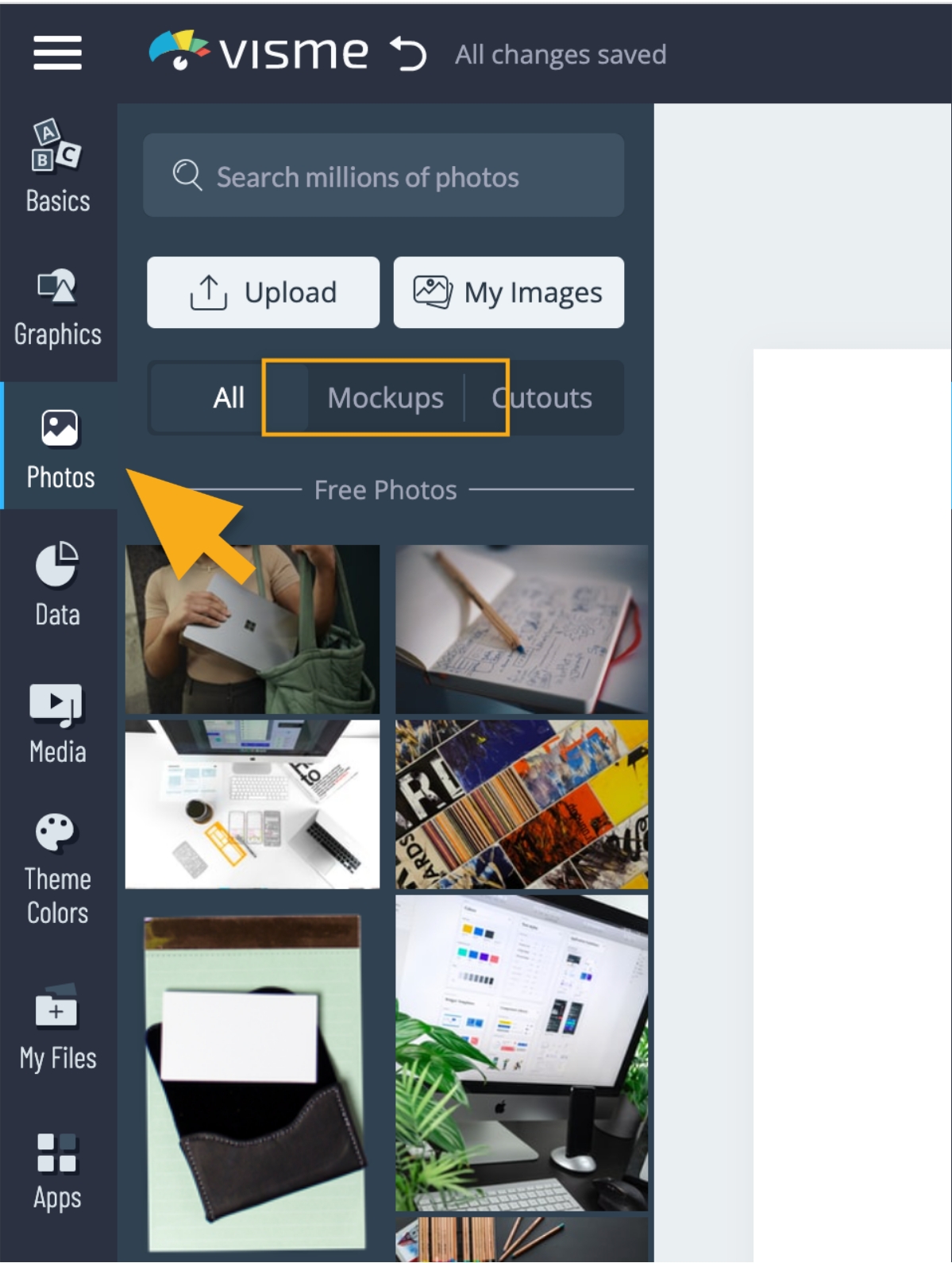
2
你会看到成千上万的美丽模型设计还有一个下拉菜单滤波器的设计通过设备,广告牌,服装,购物袋或名片。根据您的需要选择最好的模型,并将其添加到您的画布上,只需单击它。

3.
一旦你添加了模型,你可以在你的设计周围移动它,并根据你的需要调整它的大小。然后,单击“添加图片”选项卡在左上角。你会看到一个弹出窗口,让你选择从哪里选择图像。您可以上传一张新照片,使用以前添加的图片或在我们的图片库中搜索它。单击这些选项中的任何一个以继续前进。

4
完成,添加图片您希望通过简单地单击它来添加。你也可以从幻灯片中拖动任何其他图像到模型中,Visme将完美地为你拉进来。一旦图片被添加到模型中,你可以随意移动到中心位置。
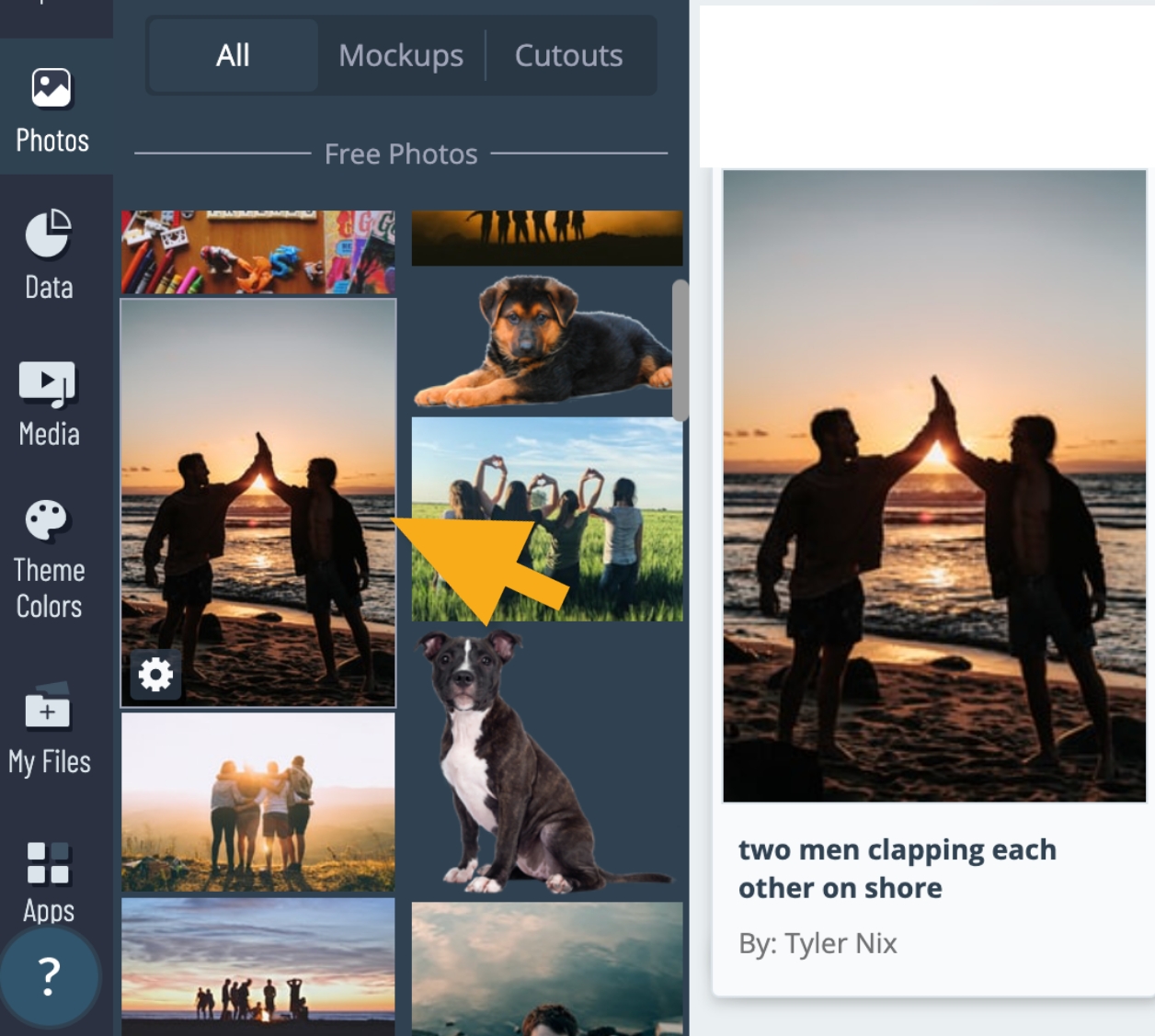
5
你完成了,你的模型设计已经准备好了!